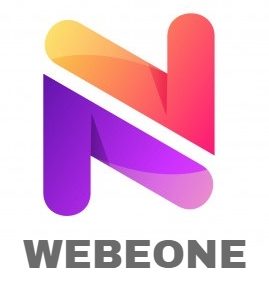Ngày nay có rất nhiều người sử dụng WordPress để thiết kế trang web, tạo dựng website cho cá nhân, doanh nghiệp của mình. Tuy nhiên có rất nhiều người trong số đó không biết, không quan tâm về việc bảo mật cho WordPress. Nhưng việc bảo mật này lại giữ một vai trò quan trọng cho cá nhân, doanh nghiệp của bạn. Đặc biệt đối với những trang website có lượng thông tin, dữ liệu lớn như website du lịch, thương mại điện tử, đặt vé,… Bởi lẽ nếu không có bảo mật có thể bạn sẽ bị mất website trong tích tắc. Vậy làm thế nào để bảo mật website wordpress? Chúng tôi sẽ cùng bạn theo dõi bài viết dưới đây để tìm hiểu về các cách bảo mật website wordpress nhé!!!
1. Bảo mật website wordpress bằng mã hóa thông tin đăng nhập
Nếu công việc của bạn thường xuyên phải di chuyển và mang theo website của mình đến những nơi công cộng, thì việc bị lấy cắp thông tin là rất cao. Bằng các phần mềm như Keylogger hoặc một số các ứng dụng khác các hacker có thể lấy đi thông tin của bạn trong nháy mắt. Để khắc phục được vấn đề này các bạn nên tăng cường bảo mật website bằng Plug – in Chap Secure Login. Chức năng chính của nó chính là gán thêm các đoạn mã hash ngẫu nhiên vào ký tự mật khẩu. Sau đó tiến hành xác nhận tính hợp pháp của tài khoản của bạn với giao thức CHAP.
Khi các bạn lập trình website wordpress để cài đặt được Plugin bạn cần vào add plugin sau đó search: chap Secure Login. Công việc thật đơn giản nhưng cũng có thể giúp bảo vệ được website của bạn.
2. Sử dụng mật khẩu đúng theo quy chuẩn
Có lẽ đây là một điều đơn giản và dễ hiểu đối với hầu hết người dùng. Tuy nhiên có nhiều người vẫn cố tình hoặc tỏ ra không quan tâm với quy chuẩn này. Công việc chỉ đơn giản là tạo một mật khẩu phức tạp nhưng cần đảm bảo dễ nhớ và không ai đoán được. Các bạn nên tránh sử dụng tên, số điện thoại, ngày tháng năm sinh, địa chỉ,… mà thay vào đó các bạn nên kết hợp thêm các ký tự đặc biệt, chữ cái viết hoa. Bạn không nên xem thường quy chuẩn này, đây là một cách bảo mật website tuy đơn giản mà rất hữu hiệu.
3. Thay đổi tên đăng nhập để bảo mật website wordpress
Tên đăng nhập Username được mặc định là admin. Tuy nhiên các bạn có thể thay đổi được tên đăng nhập này theo ý của mình. Việc thay đổi này sẽ cản trở quy trình tấn công của những kẻ giả mạo, giúp các bạn bảo vệ hệ thống của mình. Trong WordPress, các bạn vào Users sau đó tạo một tài khoản, các bạn cần gán quyền administrator và đăng nhập bằng tài khoản mà các bạn vừa tạo.
Các bạn truy cập lại Users, lần này các bạn tích vào check vào ô bên cạnh admin sau đó chọn Delete. Khi đó xuất hiện một cửa sổ xác nhận, các bạn chọn Attribute post and links to, cuối cùng chọn tài khoản mà các bạn vừa tạo bên trên trong danh sách dropdown.
Sau khi hoàn thành tất cả các bước, các bạn sẽ được chuyển qua sử dụng một tài khoản hoàn toàn mới. Hãy bấm Confirm Deletion. Như vậy các bạn đã hoàn thành bước thay đổi tên đăng nhập. Tuy đơn giản nhưng chúng cũng giúp bảo mật hệ thống của bạn rất tốt.
4. Ngăn chặn Brute Force Attack
Trong thực tế các hacker có thể dễ dàng bẻ thông tin xác nhận đăng nhập mà bạn đã cài đặt cho website của bạn bằng Brute Force Attack. Để khắc phục được điều này các bạn hãy thêm vào website của mình Plug – in Login LockDown. Tiện ích này sẽ cung cấp toàn bộ thông tin mỗi khi có yêu cầu truy cập từ một địa chỉ IP nhiều lần đăng nhập vào hệ thống WordPress của bạn. Khi đăng nhập nhiều lần thất bại như thế thì hệ thống sẽ tự động khóa chức năng truy cập, và các yêu cầu khác từ địa chỉ IP đó.

Ngăn chặn Brute Force tấn công vào hệ thống wordpress
5. Bảo vệ thư mục wp-admin để bảo mật website wordpress
Đường link dẫn đến trang quản trị trong wordpress được mặc định là wp-admin. Do vậy các kẻ gian lận hoàn toàn có thể đăng nhập khi họ có đầy đủ thông tin về tài khoản quản trị của các bạn. Vậy nên các bạn cần phải đổi lại địa chỉ đăng nhập vào trang quản trị. Một trong những cách đổi đơn giản đó là sử dụng plugin Better WP Security, việc làm này sẽ giúp bảo mật tốt hơn cho WordPress của bạn.
Trong phần đổi đường link các bạn có thể đổi link theo ý của mình, miễn sao dễ nhớ và không ai có thể đoán được. Hãy nhớ sau khi cài đặt, các bạn vào Security -> Hide và điền lại link mới mà bạn vừa đổi cho trang quản trị, trang đăng nhập và cả trang đăng ký. bạn có thể thấy cách làm này được áp dụng đối với mona.solutions, họ đã làm rất tốt.
6. Luôn thường xuyên cập nhập phiên bản mới nhất cho WordPress và Plugin
Việc làm này có vẻ đơn giản nhưng thực sự cần thiết. Bởi lẽ mỗi lần các bạn update cho WordPress và Plugin các bạn sẽ nhận được bảo mật tốt hơn từ nhà phát triển. Vì thế các bạn đừng ngại cho việc cập nhật phiên bản mới cho WordPress và Plugin của mình nhé.

Luôn cập nhật những phiên bản mới nhất từ WordPress
7. Thường xuyên dọn dẹp những thứ không cần thiết
Các bạn cần cài đặt WP Security và nhớ thường xuyên quét dọn. Việc quét dọn này giúp bạn phát hiện ra các lỗ hổng trong hệ thống, từ đó có những biện pháp khắc phục kịp thời cho website của bạn. Hơn nữa các bạn cần thay đổi cả wp thành bất tiền tố tùy chỉnh, việc làm này tránh nhòm ngó từ những kẻ gian lận. Tưởng là công việc đơn giản nhưng cũng thật sự hiệu quả cho việc kịp thời phát hiện và sửa chữa lỗi, qua đó giúp việc bảo mật website wordpress tốt hơn.
8. Tạo lớp bảo mật website wordpress bằng đặt mật khẩu cho trang quản trị
Nếu các bạn vẫn lo lắng cho sự an toàn của trang quản trị các bạn hãy tạo thêm một lớp mật khẩu nữa. Hãy sử dụng triệt để chức năng Password Protect Directories có trong cPanelX của những hosting hiện nay.
Sau khi các bạn nhấp vào, hãy chọn thư mục wp-admin và tạo thêm tên đăng nhập cùng mật khẩu cho lớp đăng nhập này. Tiếp đến là ấn vào nút Add/modify authorized user. Duy trì tiếp công việc, các bạn gõ tên folder cần bảo vệ vào ví dụ ở đây mình cần bảo vệ wp-admin. Các bạn tích vào ô Password Protect this directory, đừng quên bấm Save để hoàn tất quá trình.
Sau cách làm này các bạn sẽ cần thêm một thao tác mỗi khi đăng nhập vào WordPress. Tuy là hơi bất tiện cho các bạn, nhưng các bạn nên tạo để bảo vệ sự an toàn cho website trong WordPress của bạn.
9. Backup cơ sở dữ liệu một cách thường xuyên, đều đặn
Việc làm này không giúp các bạn bảo mật website wordpress, mà nó giúp giảm thiểu mức độ thiệt hại sau những cuộc tấn công của những kẻ gian lận. Trong quá trình làm việc trên WordPress các bạn hãy thường xuyên sao lưu dữ liệu. Nếu các bạn không may bị tấn công và mất hết đi cơ sở dữ liệu các bạn hoàn toàn có thể khôi phục lại bằng bản sao lưu này.
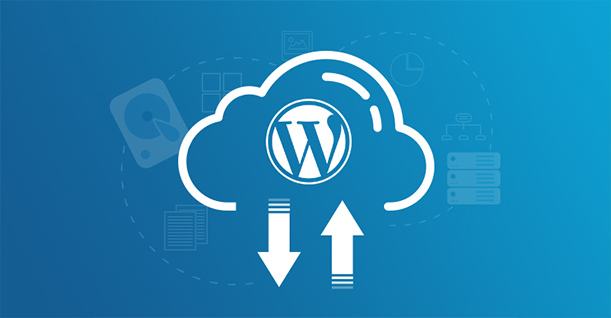
Bên cạnh đó các bạn hoàn toàn có thể khôi phục lại blog, website khi đã chỉnh sửa. Trong WordPress có tương đối nhiều các công cụ backup cơ sở dữ liệu. Mình khuyên các bạn dùng WP Complete Backup. Bởi lẽ với plugin này các bạn có thể backup tự động tất cả các dữ liệu.
10. Giấu đi thư mục “plugins” để bảo mật website wordpress
Việc làm này khá đơn giản nhưng có thể giúp bạn ẩn toàn bộ plugin của hệ thống. Đầu tiên các bạn chỉnh sửa text bất kỳ. Tiếp đó là lưu lại dưới dạng index.html sau đó tải về chương trình FTP rồi đăng tải file index.html vào trong thư mục /wp-content/plugins.
Kết luận
Bảo vệ website của WordPress là một công việc cần thiết và quan trọng với các bạn, nhất là trong bối cảnh tình trạng bị hack website ngày càng phổ biến – theo nhận định của công ty Mona Cloud Hosting. Chính sự phổ biến của WordPress hiện nay sẽ càng là mối nguy hại lớn trong tương lai cho các bạn. Vậy nên các bạn hãy nắm chắc những cách bảo mật website wordpress của bạn nhé. Chúc các bạn có một ngày làm việc vui vẻ, hiệu quả!!!